
Photoshop〜明るさ調整〜
キラキラにするための機能少しずつ。
上澄みのキレイなところをすくっていくのでそんなに専門的なことは出てきません。多分。
最初に読んでね。
Photoshopで写真をキラキラにしよう〜。最初は明るさ編。
明るさ変えるのはたくさん方法ありますが、おそらく一番簡単なやつ。
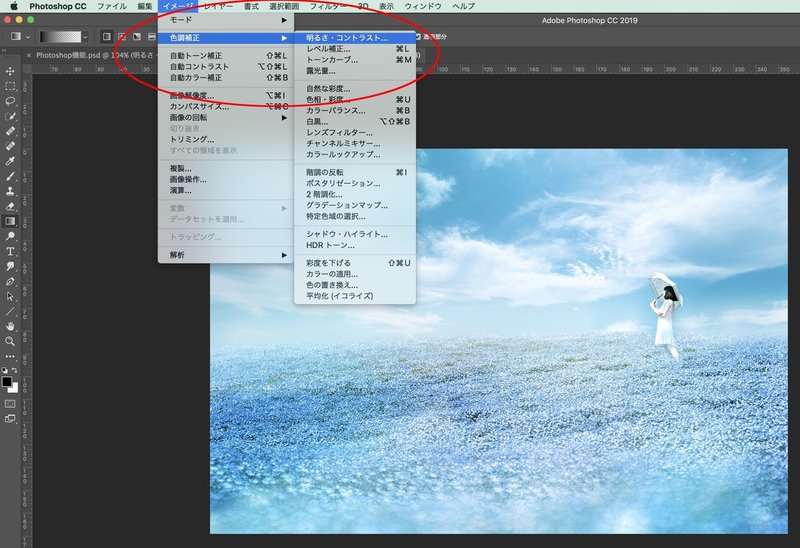
直接明るさを変えたい場合は画面上部の「イメージ」→「明るさ・コントラスト」
を選べば

明るさやコントラストを変えられるので好きな雰囲気になるように数値を変えたり
バーを左右に動かすと都度画像が変化します。
+になれば明るく、-になれば暗くなります。
コントラストは+の方が白と黒の差が大きくなってクッキリ、
-になると差がなくなってぼんやり。
あるいは

色調補正の中から「明るさ・コントラストの調整レイヤーを新規作成」を選ぶと
やはり明るさやコントラストが変えられるウインドウが出るので調整できます。
もしどこにも表示されてなかったら、

上部バーの、「ウインドウ」→「色調補正」をクリックしてチェックを入れると
画面のどこかに現れます。自分の場合は画面右側に表示してあります。
そしてそして、後者に書いた
「明るさ・コントラストの調整レイヤーを新規作成」を
強くお勧めいたしますッ
最初に書いた
画面上部の「イメージ」→「明るさ・コントラスト」
では、画像を直接編集してしまうので暗くした後でやっぱり明るく、、、など
何度も調整を繰り返すと画像がどんどん劣化してしまいます。
後者に書いた「明るさ・コントラストの調整レイヤーを新規作成」なら
画像とは別に、間接的に画像を編集しているのでいくらでもやり直しがきくのです。
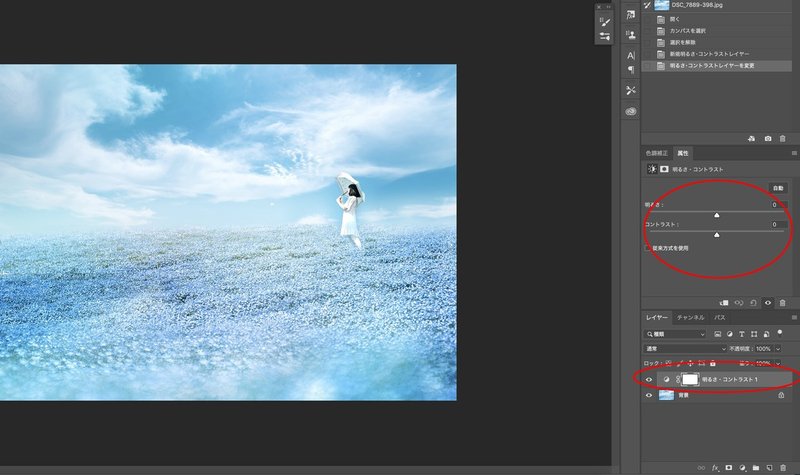
画像とは別に、明るさやコントラストを調整できるレイヤーができて
画像を直接いじらないので画像自体の劣化を避けられます。
まとめ
明るさやコントラストはいろんな方法で変えられる
「明るさ・コントラストの調整レイヤーを新規作成」が使い勝手が良い
+側で明るく、-側で暗くなる
コントラストは+側で白黒の差がはっきりしてクッキリと、
-側で白を黒の差が小さくなり、薄くぼんやりと
まず一番最初はこのくらいで大丈夫。
この記事が気に入ったらサポートをしてみませんか?
